جلوگیری از هک وای فای و بالا بردن امنیت آنها

جلوگیری از هک وای فای
در زندگی های امروزی کمتر کسی پیدا می شود که از اینترنت استفاده نکند در حالی که روز به روز به تعداد افرادی که از این فناوری استفاده می کنند افزوده می شود. حتما شما هم در خانه خود برای اتصال به اینترنت از وای فای استفاده می کنید و همیشه دلشوره این را دارید که وای فای شما هک نشود، و یا اینکه دوستانتان از شما رمز وای فای شما را بخواهد و شما هم برای اینکه دوستانتان ناراحت نشود رمز وای فای خود را در اختیارشان قرار می دهید.
ترفندی را برای شما آماده کردایم که پسورد وای فای خود را به هر یک از دوستانتان که مایل هستید بدهید بدون اینکه نگران باشید که حجم اینترنت شما را تمام کند. در این آموزش قصد این را داریم که به شما آموزش دهیم فقط خود شما بتوانید از وای فای استفاده کنید و دسترسی به وای فای خود را محدود کنید و فقط افرادی خاص بتوانند از اینترنت شما استفاده کنند.
در این آموزش حتی کسانی که وای فای شما را هک می کنند نمی توانند از اینترنت شما استفاده کنند. پس بهتر است مرحله به مرحله همراه ما باشید و امنیت وای فای خود را چند صد برابر کنید.
مرحله1:
ابتدا مرورگر خود را اجرا و وارد مدیریت دستگاه مودم خود شود.
مرحله2:
پس از ورود به بخش تنظیمات روتر سربرگ status را انتخاب نماید و در لیست wireless بر روی گزینه refresh کلیک کنید تا تمامی دستگاه های که به دستگاه مودم شما متصل هستند نمایان شود. (تلفن همراه، لب تاپ و سایر دستگاه ها) پس مشاهدMAC ای پی دستگاه های خود آنها را کپی کنید.
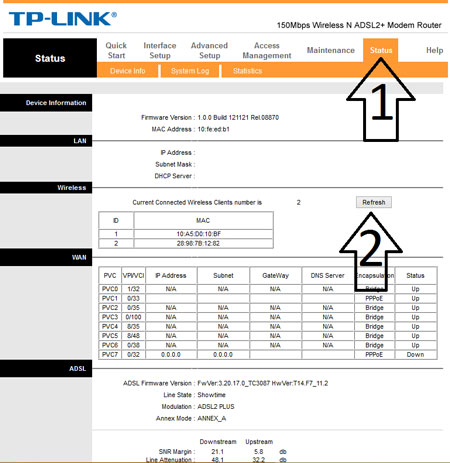
مدیریت دستگاه مودم
مرحله3:
هنگامی که مک آی پی تلفن همراه و لپ تاپ خود را کپی کردید از منو تنظیمات روتر، سربرگ interface setup را انتخاب کنید و به منوی wireless بروید.
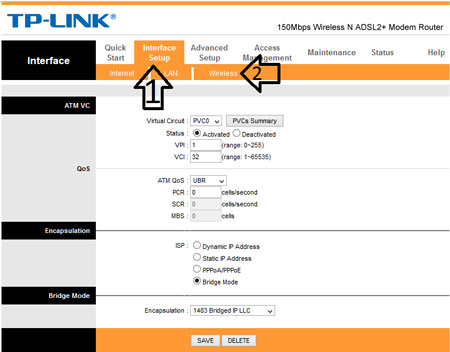
آموزش جلوگیری از هک وای فای
مرحله4:
در منوی wireless به دنبال بخش wireless MACAddress filter بگردید و تیک گزینه deactivated را بزنید.
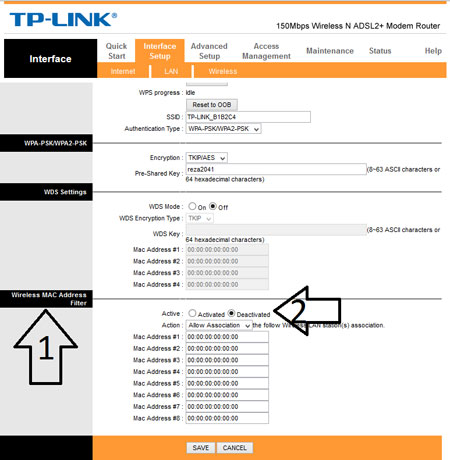
افزایش امنیت وای فای
مرحله5:
در این بخش شما می توانید 8 دستگاه برای استفاده از وای فای مجاز کنید و پس از وارد کردن MAC ای پی های مورد نظر تیک گزینه Active را زده و در آخر تنظیمات انجام شده را SAVE کنید تا تمامی عملیات اعمال شود.
منبع:yjc.ir
چند گام بالاتر
افزایش کارایی ویندوزبااستفاده ازسرویسها ترفندهایی برای بالا بردن سرعت کامپیوتر تغییر کاربرد کلید Power موجود بر روی کیس جلوی دسترسی به محتویات درایوتان رابگیرید! رفع مشکل هنگ کردن ویندوز قرار دادن یک تصویر در هنگام بالا آمدن ویندوزچگونه از هک شدن وای فای جلوگیری کنیم؟

آموزش جلوگیری از هک شدن وای فای
آشنایی با نحوه جلوگیری از هک شدن وای فای در شرایطی که اپلیکیشنها و نرمافزارهایی منتشر شده که به مودمهای وایفای بدون نیاز به رمز عبور متصل می شود، لازم و ضروری است بر این اساس پلیس فتا در این زمینه آموزش هایی ارایه کرده است.
اهل گشت و گذار در دنیای وب و کانالهای تلگرامی هستید به احتمال زیاد پستهایی با عناوین هک وایفای را مشاهده کردهاید. برخلاف تبلیغات هک تلگرام که از ریشه دروغ و به نوعی یک کلاه برداری محسوب میشوند، نفوذ و گذر از رمز عبور وایفای امکانپذیر است و تنها با یک لمس و حتی بدون نیاز به دسترسی روت میتوان به اکثر مودمهای وایفای نفوذ کرد.
استفاده از این برنامهها که هم از طریق لپ تاپ و هم از طریق موبایل امکانپذیر است در یکی دو ماه اخیر به شدت رواج یافته است به طوری که بارها از نزدیک مشاهده کردهایم که شخصی با افتخار عنوان میکند که مودم همسایه را هک کرده و در حال استفادهی رایگان از اینترنت آن شخص است.
از مسائل اخلاقی و اینکه آیا این موضوع تفاوتی هم با دزدی و سرقت از مردم دارد که بگذریم به بحث پیشگیری و بستن این راههای نفوذ خواهیم رسید. خوشبختانه راه حلهای تضمینی و صددرصدی برای مقابله با این افراد سوءاستفاده گر وجود دارد که در این مقاله قصد داریم تا شما را با دو مورد از مهمترین آنها آشنا کنیم.
آیا شخص غیرمجازی به مودم شما متصل است؟
هنگامی که سرعت اینترنت به شدت کاهش پیدا میکند، یا ترافیک اینترنت زودتر از همیشه به اتمام میرسد، معمولا کاربران انگشت اتهام را به سوی شرکت ارائهدهنده برده و آن را از موارد فنی میدانند. اما در برخی موارد نیز این اتفاقات به دلیل دسترسی غیر مجاز افراد سودجو به اینترنت شما خواهد بود. Fing Network Tools اپلیکیشنی است که امکانات بسیار متنوعی را در زمینهی آنالیز شبکه و مودم در اختیار شما قرار میدهد که یکی از این ابزارها، نمایش دستگاههای متصل به مودم شما بوده که میتوانید به کمک آن، هر ابزاری که به مودم شما متصل شده است مانند گوشی، کامیپوتر، پرینتر را مشاهده کنید.
روش اول: مقابله با روشهایی که تاکنون رواج یافته اند
اپلیکیشنهایی که با عنوان هک وایفای منتشر شدهاند قادر به اتصال بدون رمز به تمام مودمها نخواهند بود بلکه مودمهایی بیشتر قربانی این روش میشوند که رمزنگاری مودم خود را روی حالتهای قدیمی قرار دادهاند. برای مثال در مودم Tp-Link شما در بخشی که برای Wireless رمز عبور تعیین میکنید با بخشی مواجه خواهید شد که نوع رمزگذاری مودم را مشخص میکند. معمولا از آنجایی که کاربران عادی اطلاعات چندانی از این موضوع ندارند نحوهی رمزگذاری را روی حالت پیشفرض قرار میدهند در حالی که اکثر این حالتها توسط اپلیکیشنها و نرمافزارهای ذکر شده قابل نفوذ خواهند بود.
امنترین روش رمزگذاری در حال حاضر WPA2-PSK است که با قرار دادن رمزگذاری مودم روی این حالت میتوانید از نفوذ نرمافزارهای رایانهای و اپلیکیشنهای موبایل جلوگیری کنید. در هنگام نوشتن این مقاله از چندین اپلیکیشن مختلف استفاده کردیم و هیچکدام موفق به اتصال بدون رمز عبور به مودمی که با الگوریتم WPA2-PSK رمزگذاری شده بود نشد.
برای انجام این امر کافیست تا با ثبتای پی 192.168.1.1 در مرورگر به تنظیمات مودم خود وارد شوید. سپس به بخش Interface Setup و سپس تب Wireless بروید. در صفحهای که بارگذاری میشود به دنبال Authentication Type بگردید. این بخش همان رمزگذاری مودم شما خواهد بود که باید روی منوی کشویی مقابل آن کلیک کنید و حالت رمزگذاری را روی WPA2-PSK قرار دهید. اگر این بخش از قبل روی WPA2-PSK تنظیم شده بود نیازی به دستکاری و تغییر مجدد آن نیست.
البته صحت این موضوع همیشگی نخواهد بود و ممکن است در آینده اپلیکیشنهای جدیدتری منتشر شوند که توانایی شکستن رمزگذاری WPA2-PSK را نیز داشته باشند. با این وجود در زمان حال میتوانید با انجام اینکار امنیت مودم خود را به بالاترین حد ممکن از لحاظ رمزگذاری برسانید. اما اگر قصد این را دارید که یک بار برای همیشه خیال خود را از هرگونه نفوذ های این چنینی راحت کنید به سراغ روش دوم بروید.
روش دوم: جلوگیری از هرگونه نفوذ
روش پیش رو امنترین روش رمزگذاری مودمها محسوب میشود اما با این حال هنوز هم یک قفل و رمز محسوب میشود و همانطور که میدانید هیچ قفل یا رمزی تا ابد غیرقابل نفوذ نخواهد ماند.
در روش دوم ما از MAC Address Filter استفاده خواهیم کرد. استفاده از این ویژگی مانند آن است که یک 4دیواری بدون هیچ در و پنجرهای در اختیار داشته باشید که این موضوع خطر یا احتمال نفوذ افراد خارجی به داخل را نزدیک به صفر میکند. در این روش شما MAC Address موبایل و دستگاههایی که در خانه با آنها به مودم متصل هستید را (برای مثال لپ تاپ و گوشی افراد خانواده) برای مودم تعریف میکنید و تنظیمات آن را طوری قرار میدهید که هیچ دستگاه دیگری به مک آدرس متفاوت توانایی وصل شدن به مودم را نداشته باشد.
انجام این روش قطعیترین راه برای جلوگیری از هرگونه نفوذهای این چنینی به وایفای است و انجام آن میتواند یک بار برای همیشه خیال شما را از عدم وجود مهمانان ناخوانده در اتصال اینترنتی راحت کند. (این امر مودم را نفوذناپذیر نمیکند بلکه بنبستی برای روشهای پخش شدهای است که مورد خطاب این مطلب هستند).
آموزش رفتن به بخش مورد نظر نیز برای انجام این امر کافی است تا با ثبتای پی 192.168.1.1 در مرورگر به تنظیمات مودم خود وارد شوید. سپس به بخش Interface Setup و سپس تب Wireless بروید. در صفحهای که بارگذاری میشود مشاهده خواهید کرد که ابزار Wireless MAC Address Filter روی حالت Deactive قرار دارد. کافیست تا آن را روی Active قرار دهید و سپس در باکسهای پایینی، در هر سطح مک آدرس یکی از دستگاههای مورد تایید خود را وارد کنید.
برای آگاهی از مک آدرس لپ تاپ یا گوشیهای خود میتوانید به این شیوه عمل کنید:
آموزش دستیابی به مکآدرس: به بخش Setting گوشی مورد نظر و سپس About Device و بعد از آن Status وارد شوید. لیستی از اطلاعات مختلف قابل مشاهده خواهد بود که یکی از آنها با عنوان Wi-Fi Mac Adress نمایش داده شده است. آدرسی که در مقابل این گزینه نوشته شده همان مک آدرس دستگاه خواهد بود. کافیست تا آن را در باکس مک آدرسهای مجاز وارد کنید. نحوهی دسترسی به مک آدرس در لپ تاپها نیز (ویندوز) به این صورت است که ابتدا وارد بخش CMD شده و سپس دستور ipconfig/all را وارد کنید و در میان اطلاعات نمایش داده شده مک آدرس را پیدا کنید.
احتمالا با مطالعه بخش بالا متوجه این نکته شدید که با انجام این روش تنها گوشی و دستگاههای شخصی شما قابلیت اتصال به مودم را خواهند داشت و در صورتی که میزبان یک مهمانی باشید و افراد حاضر در خانه قصد اتصال به مودم را داشته باشند حتی با دانستن رمز عبور موفق به اتصال نخواهند شد. این موضوع به سادگی قابل رفع شدن است کافیست تا در این مواقع به تنظیمات مودم رفته و حالت MAC Address Filter را مجددا روی Deactive قرار دهید تا در ساعاتی که مهمانان شما در منزل شما حضور دارند چنین محدودیتی برای آنها وضع نشود. سپس میتوانید بعد از پایان مهمانی دوباره این ویژگی را فعال کنید.
این امر ممکن است کمی وقتگیر به نظر برسد اما انجام آن چند ثانیه بیشتر طول نمیکشد و قطعا امنیتی که از این روش نصیب کاربر خواهد شد ارزش آن چندثانیهها را خواهد داشت.
منبع:tabnak.ir
چند گام بالاتر
2 راه برای حذف دکمهی Shutdown از صفحهی ورود به ویندوز افزایش کارایی ویندوزبااستفاده ازسرویسها افزایش سرعت کامپیوتر در ویندوز 8 و خانه تکانی آن جلوگیری ازاشغالی خط تلفن هنگام استفاده ازاینترنت جلوی دسترسی به محتویات درایوتان رابگیرید! حالت مطالعه در مرورگر مایکروسافت